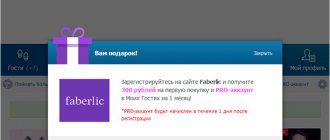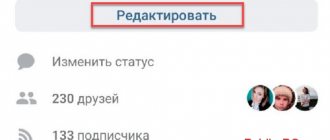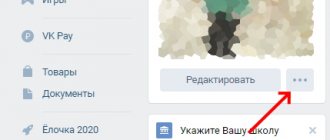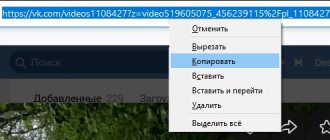В отличие от социальной платформы Одноклассники, в соцсети Вконтакте невозможно посмотреть, кто заходил на вашу страницу – так было задумано изначально. Но если в этом есть особая необходимость, то установленные администрацией правила можно обойти. Эти методы не связаны с чем-то противозаконным, при этом не требуется закачивать на свой ПК сторонние, вызывающие подозрения приложения. Очень часто пользователи задаются вопросом, как посмотреть, кто заходил на мою страницу Вконтакте. Что же, рассмотрим его подробно.
Почему ВКонтакте не дает возможности видеть посетителей?
Некоторые социальные сети, например Одноклассники, позволяют смотреть тех, кто был на страничке, и даже специально оповещают об этом. Но в ВК используется другой подход: сохранение конфиденциальности. Ведь часто бывает так, что нам хочется посмотреть, кто интересовался страницей, но нет желания показывать, что мы заходили в гости, например к бывшему парню.
Поэтому разработчики ВКонтакте не внесли такую возможность в обычный функционал. Многие даже специально прячут сведения о себе от посторонних людей. В отдельной статье вы можете прочитать, как скрывать друзей.
Если зайти в отдел помощи социальной сети и прочитать раздел ʺМожно ли посмотреть гостей моей страницыʺ, то вот что мы увидим:


Но мы находчивые и постараемся узнать всю возможную информацию о посетителях, воспользовавшись несколькими способами.
Способы от сторонних разработчиков
Не всех устраивают крохи информации, которыми делится соцсеть. Пользователи хотят также увидеть, кто заходил на страницу «В Контакте» не из друзей, хотят узнать ВСЕХ гостей и желательно поименно. И как правило, прибегают к помощи сервисов от сторонних разработчиков.
#1 «Мои гости»
Особой популярность в соцсети пользуется сервис «Мои гости». Пользователи, задаваясь вопросом, можно ли посмотреть, кто заходил на мою страницу «В Контакте» через телефон, спешат загрузить приложение из Play Market или AppStore. Не меньше людей устанавливают сервис в виде расширения в онлайн версии соцсети.
Есть немало сомнений в достоверности показываемых списков, тем более что списки гостей могут различаться в приложении и в расширении.
Сервис «Мои гости» просит массу разрешений — как к личной информации, так и к аккаунту в целом. Но если вы готовы рискнуть, то вперед к приложениям соцсети (напоминаем, они находятся в разделе «Игры»).
Как только найдете сервис «Мои гости», щелкайте для его загрузки. Сразу же на первом экране Вы увидите всю интересующую вас информацию.
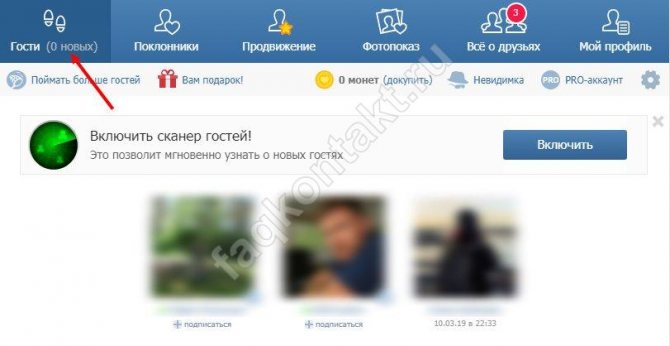
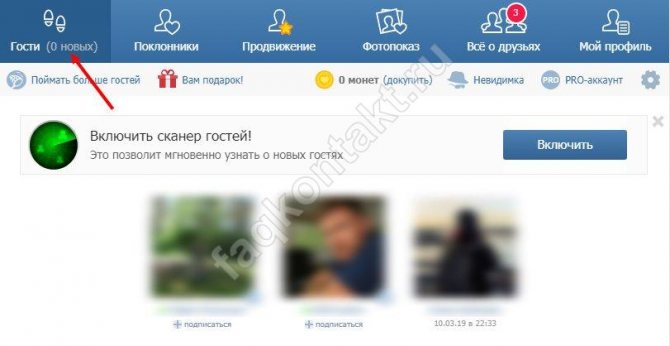
Использование приложения ʺМои Гостиʺ
Доступ к посетителям можно получить бесплатно, воспользовавшись специальными приложениями для ВК. Это самый простой и надежный способ, доступный при входе на сайт с компьютера и с телефона.
Например, “Мои Гости”. Чтобы получить доступ к приложению, авторизуйтесь в социальной сети через браузер. Через мобильное приложение использовать его не получится.
Чтобы из интерфейса ВКонтакте найти это приложение, переходим в профиле в раздел “Игры”.
В строке поиска набираем “Мои гости”.
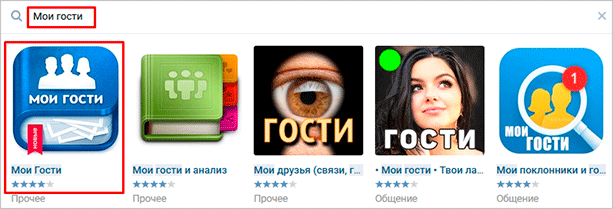
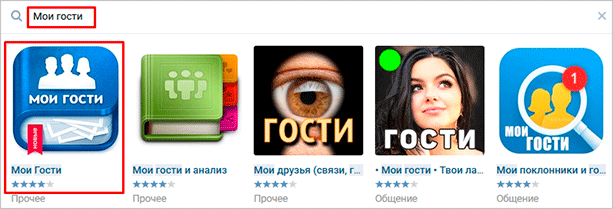
Интересующее нас дополнение будет первым в списке. Кликаем по нему и запускаем приложение.
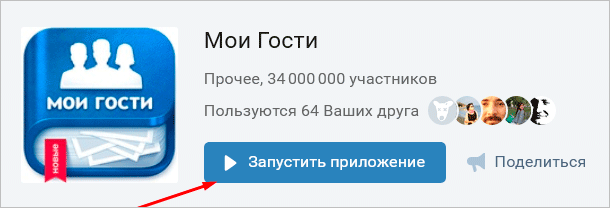
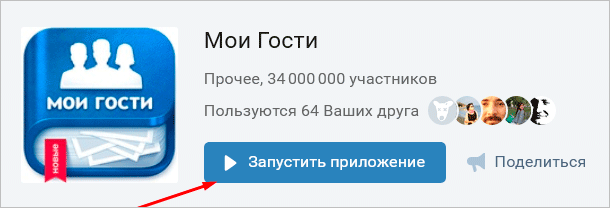
После запуска придется посмотреть рекламу. Как это обычно бывает, ее можно пропустить через несколько секунд. Затем откроется окно, в верхней части которого есть меню.
Под этими вкладками я вижу тех, кто заходил на мою страницу и проявлял активность за все время использования программы. Имеется в виду, что человек не просто просматривал информацию, а поставил лайк или написал сообщение, поделился публикацией, оставил комментарий.
Вы можете увидеть незнакомое имя и фотографию, помеченную синим сердечком. Это программа автоматически добавила визитера в список, чтобы подогреть ваш интерес и раскрутить его аккаунт.
Возможности приложения
Открывая страницу, мы автоматически попадаем на вкладку ʺГостиʺ. Но здесь есть и другие пункты меню:
- Поклонники – люди, которые совершили больше всего действий: полайкали, поделились публикацией, прокомментировали запись.
- Продвижение – ваше фото показывается в списках гостей у других пользователей, чтобы они заинтересовались и проявили себя: перешли в профиль, отметили сердечком фотографию, написали сообщение.
- Фотопоказ – позволяет смотреть фотографии пользователей приложения, оценивать их, а также показывать свои.
- Все о друзьях – дает разную информацию, включая их гостей.
- Мой профиль – это статистика посещений.
Функция ʺНевидимкаʺ нужна, чтобы не оставлять следов в чужих профилях, а оплатив PRO-аккаунт можно пользоваться приложением без рекламы и получать дополнительные сведения о визитерах.
Нажав на шестеренку под основным меню, можно заблокировать, очистить список гостей, сменить язык.
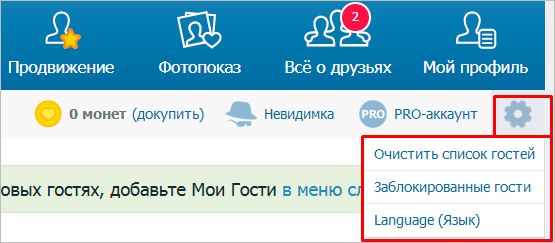
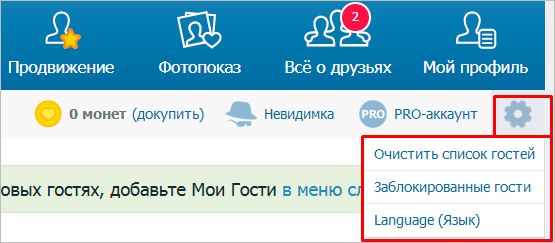
Блокировка не означает, что человек не сможет заходить к вам, просто вы этого не увидите в приложении. Чтобы разблокировать посетителей, надо в этом же меню нажать на ʺЗаблокированные гостиʺ.
Для удобства регулярного использования приложение закрепляется в профиле. Для этого нажмите ʺДействияʺ – ʺДобавить в левое менюʺ.
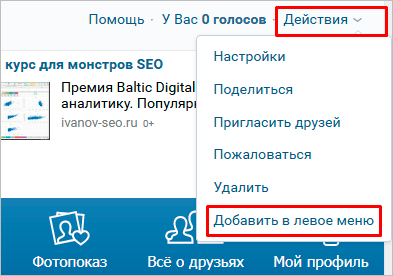
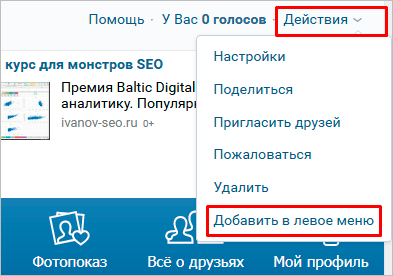
Ловушка для посетителей
В том же окне под основным меню есть ссылка ʺПоймать больше гостейʺ.
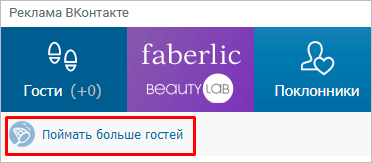
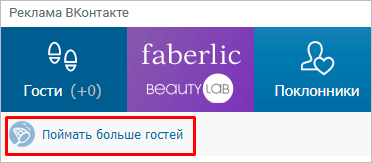
Нажимаем на нее, выпадает окно. Нужно взять адрес и скопировать его на свою страницу в поле ʺЛичный сайтʺ.
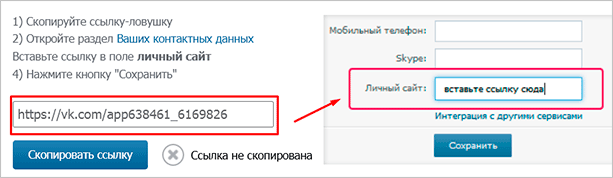
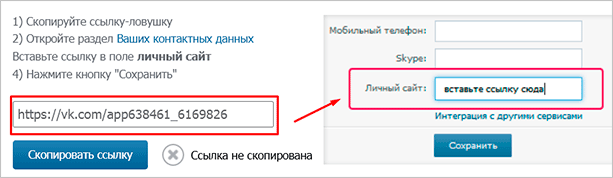
Заходим в настройки, выбираем ʺРедактироватьʺ.
Вставляем скопированный адрес в поле и нажимаем кнопку “Сохранить”.
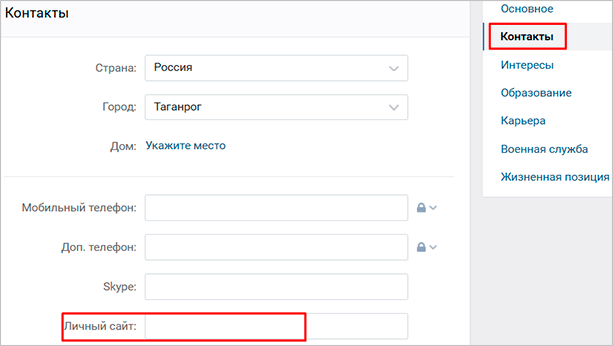
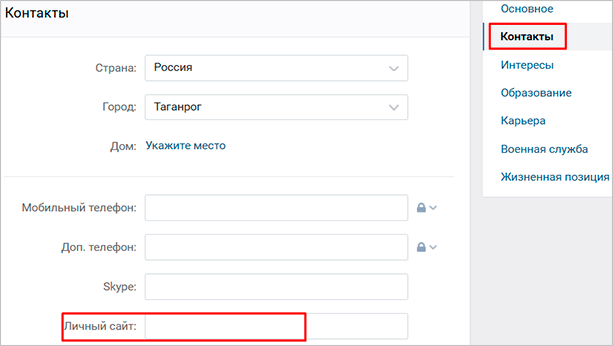
Можно также разместить ловушку на своей стене, закрепив запись. Чтобы она привлекала внимание посетителей, нужно придумать интересное описание к ссылке. Например: ʺЗдесь ты узнаешь все обо мнеʺ, ʺВся правда о моей жизниʺ, ʺДелюсь секретамиʺ или что-то подобное. Ловушка заставляет человека совершить действие, перейти по ссылке, после чего вы сможете увидеть его в списке визитеров.
Аналоги
Чтобы найти другие похожие сервисы, надо нажать в левом меню на ссылку ʺИгрыʺ и ввести в строку поиска фразу ʺМои гостиʺ.
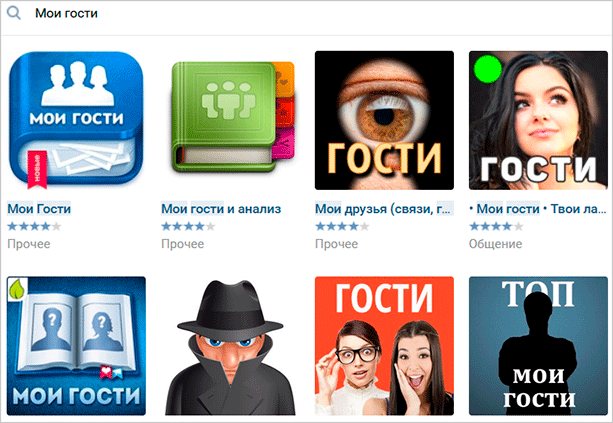
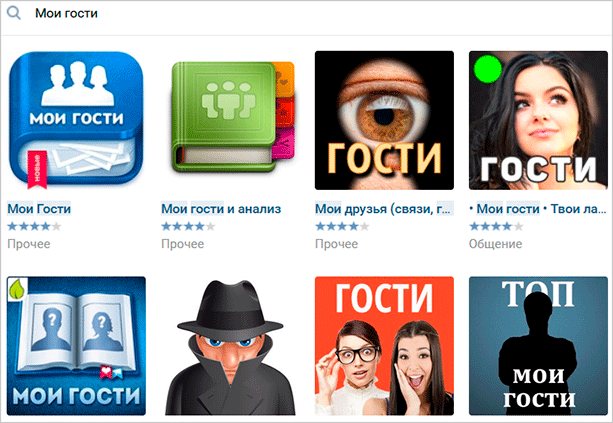
Можно изучить разные варианты и выбрать наиболее удобный для вас.
Отслеживаем наших посетителей с помощью приложения
Вконтакте представлена огромная база приложений, на любой вкус. Среди них есть большое количество вариантов, позволяющих отслеживать гостей своего профиля. Их принцип работы одинаков. Давайте попробуем в работе одно из них.
Для примера возьмем приложение «Мои гости». Для его поиска и запуска, перейдите в раздел «Игры» — он находится в левом блоке меню. Затем в поисковой строке набираем «Мои гости», и в результатах поиска щелкаем по иконке приложения. Появится дополнительное окно — здесь нажимаем «Запустить приложение».
Приложение запущено. Нам нужна вкладка «Гости». Переходим на нее и видим список результатов.
Обратите внимание. В этом приложении есть функция платной раскрутки. Первые несколько человек в списке результатов — это страницы, которые заказали продвижение. Они отображаются здесь для того, чтобы мы на них подписались. Их можно определись по ссылке «Подписаться», расположенной ниже фотографии. А наши гости идут за ними — их видно, по времени последнего посещения.
В нашем примере, посетитель, которого нам удалось отследить, помечен рамкой.
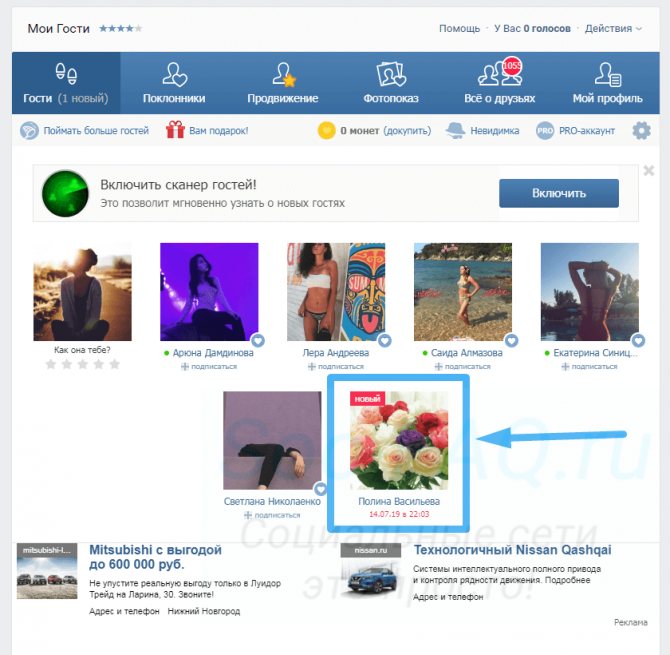
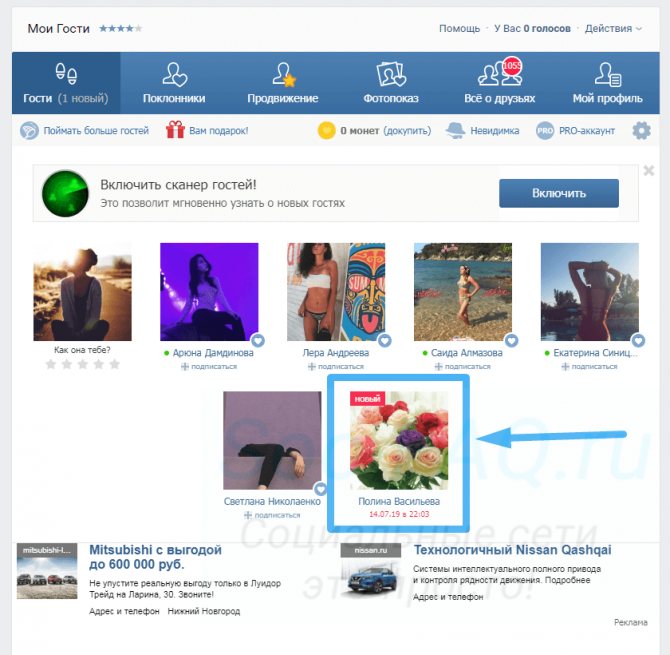
Нам удалось найти гостя — он помечен рамкой
Имейте ввиду — такие приложения, не всегда показывают актуальную информацию. Возможно наличие ошибок и неточностей. Но на 80% они позволяют отслеживать гостей страницы.
Как посмотреть самых частых гостей на странице
В социальной сети ВКонтакте есть возможность увидеть людей, которые чаще всего просматривают стену, фотографии, другие записи. Для этого заходим в настройки профиля.
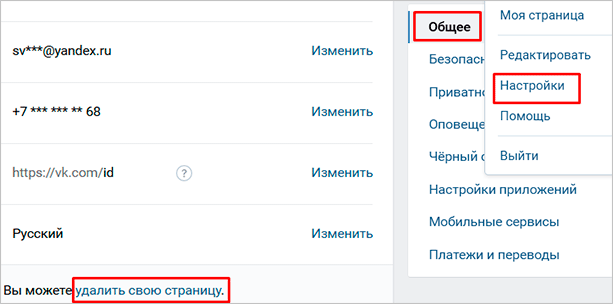
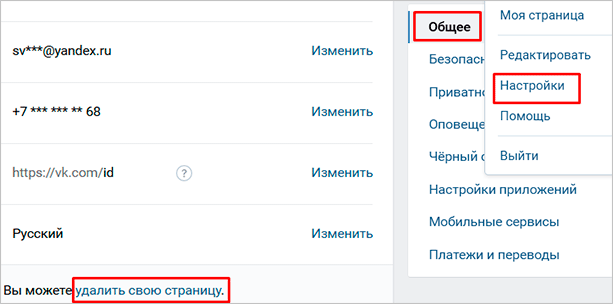
В самом конце этой вкладки видим надпись ʺВы можете удалить свою страницуʺ. Нажимаем на ссылку правой кнопкой мыши и выбираем ʺОткрыть в новой вкладкеʺ. Не волнуйтесь, я не призываю вас удалять страницу ВКонтакте. Но если вы это случайно сделаете, ее можно восстановить. Чтобы посмотреть своих самых частых гостей, мы воспользуемся этой функцией иначе.
В появившемся окне среди причин выбираем “Мою страницу не комментируют”. В появившейся строке видим 2 гостей, которые больше всего заходили к вам за последние дни.
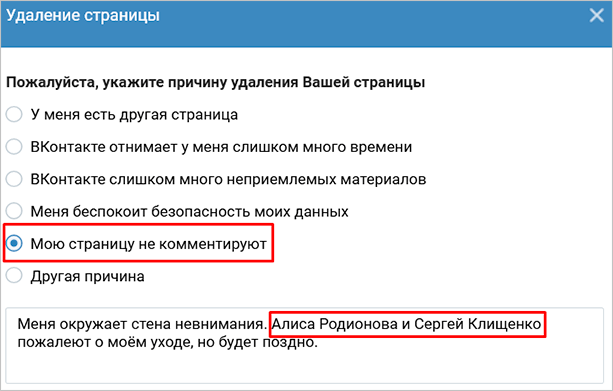
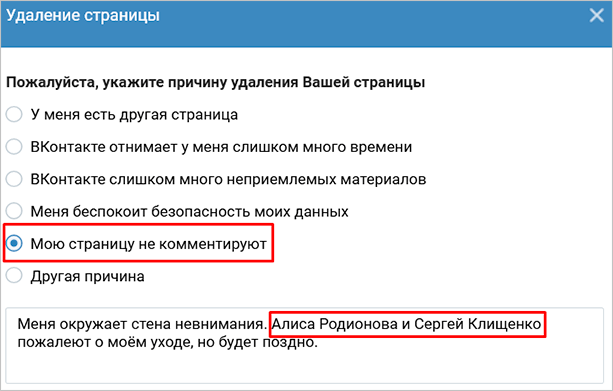
Если обновить страницу и снова посетовать, что мало комментариев, можно увидеть еще 2 визитеров. Можно повторять действия пока программа не покажет всех людей, которые любят заходить к вам на страницу. После этого просто закройте вкладку в браузере.
Как узнать, кто посещал страницу «ВКонтакте»: статистика страницы
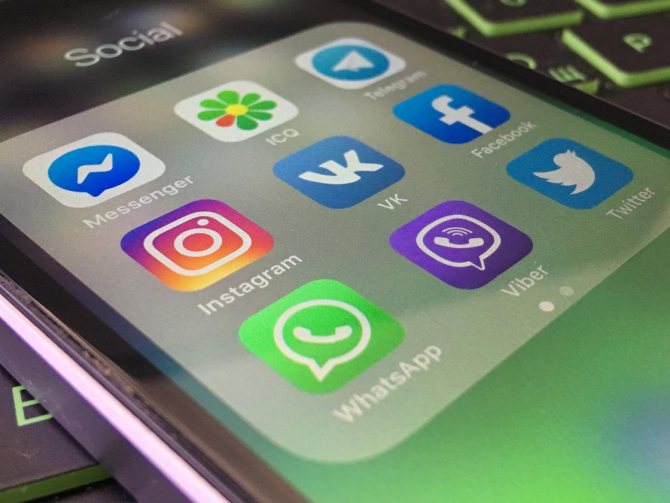
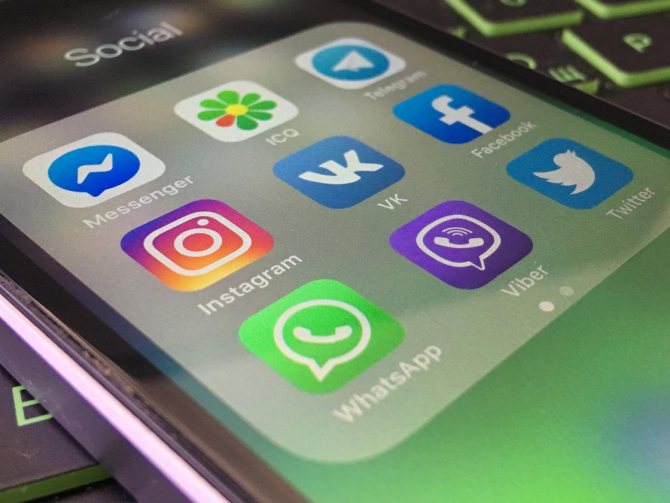
Узнать гостей в ВК поможет статистика: Flickr
Если не желаете пользоваться сомнительными приложениями, а на страницу подписано больше сотни фолловеров, то способ с просмотром статистики придется кстати.
Заветная кнопка появляется только при достижении 100 подписанных пользователей. С ее помощью получится узнать охват, но конкретная информация по персонам, кто посещал страницу «ВКонтакте», останется недоступной.
Вот основные разделы статистики:
- Охват — количество просмотров фотографий, записей и видеороликов за определенный период. Можно настроить охват по дням, возрасту, полу, геолокации, устройству, с которого осуществлялся просмотр.
- Посещаемость — общее и среднее количество уникальных посетителей за день, неделю или месяц. Здесь также можно индивидуализировать отображение данных по определенным параметрам.
- Активность — количество лайков, репостов и комментариев, которые оставляют посетители.
С помощью этой опции узнаете приблизительный контингент, который посещает профиль, и уровень популярности.
Использование статистики для получения информации о посетителях
Увидеть информацию о людях, посещавших ваш профиль, можно в статистике. Эта функция доступна тем, у кого больше 100 подписчиков. Находится под аватаркой. Если у вас пока нет такой аудитории, читайте статью о том, как накрутить подписчиков во ВКонтакте.
Тут можно получить такие сведения о гостях:
- сколько всего людей заходили на страницу;
- возраст посетителей;
- из каких они стран и городов;
- количество подписавшихся и отписавшихся товарищей;
- путь записи, если ваши друзья поделились ею со своей аудиторией.
Данные представлены в числовой форме, графиками и диаграммами.
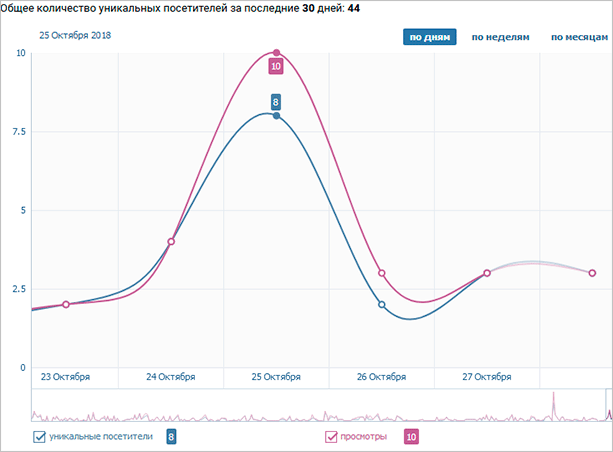
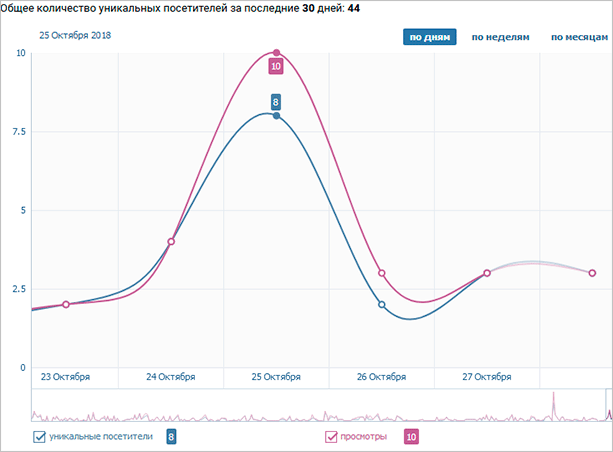
В статистике нельзя увидеть, кто заходил к вам в гости, конкретных людей, их персональные данные. Но информация о возрасте посетителей, их активности, количестве подписавшихся и отписавшихся друзей дает много полезной информации для тех, кто занимается продвижением и заработком во ВКонтакте.
Как определить мошенников
Все легальные способы просмотреть гостей находятся внутри платформы социальной сети. Вы устанавливаете на свою страницу приложение, не скачивая его в компьютер. Если искали приложение через поисковую систему и наткнулись на сайты с программами для вашего компьютера, прочитали положительные отзывы и даже нашли бесплатную версию софта, то помните: установка происходит на ваш страх и риск. Вас не спасет установленный мощный антивирус: программа должна будет запросить ваш пароль от учетной записи, а всю полученную информацию она вполне может передать мошенникам для взлома.
Если раньше это казалось бессмысленным, то сегодня мошенники собирают пароли от живых профилей и зарабатывают на них деньги с помощью накрутки. А если у вас есть активные друзья, часто бывающие онлайн, то мошенники от вашего лица могут попросить одолжить денег на карту или на телефон, в результате пострадает ваша репутация и ваши близкие.
Программы для просмотра гостей
Описанные способы узнать, кто посещал вашу страницу, могут показаться ограниченными и у вас появится соблазн воспользоваться программой, которую предлагают сторонние разработчики. Я не советую делать это, скорее всего у вас хотят выудить данные для взлома аккаунта.
Другой вариант: при установке вас попросят отправить СМС или заплатить деньги, а толку от работы сервиса не будет, только потратите время и наличность. Люди, пользовавшиеся такими программами, отмечают, что выбор гостей происходит случайным образом, а при проверке оказывается, что человек уже год не был в социальной сети, но при этом “заходил” к вам на страницу.
Еще одна самая распространенная угроза от непроверенного ПО – вирусы. Программ, которые показывают всех посетителей страницы ВКонтакте, не существует. Разработчики социальной сети позаботились об этом.
Пункт удаления аккаунта
Как узнать, кто посещал страницу в ВК чаще всего? Удалите страницу. Вернее, выполните ряд действий по ее удалению, чтобы узнать заветных пользователей:
- В правом верхнем углу нажмите по аватару и выберите из выехавшего меню «Настройки».
- Пролистайте в самый низ, где обнаружите кнопку для деактивации страницы. Клацните по ней.
- Система запросит указать причину, почему хотите избавиться от профиля. Активируйте «Мою страницу не комментируют».
- В пустом поле появится надпись, в которой будет указано два имени, проявляющих самую большую активность на вашей страничке.
Опцию «Мою страницу не комментируют» деактивируйте и снова активируйте, чтобы узнать другие имена. Так можете делать сколько угодно. Каждый раз будут отображаться другие пользователи, пока не начнутся повторения.